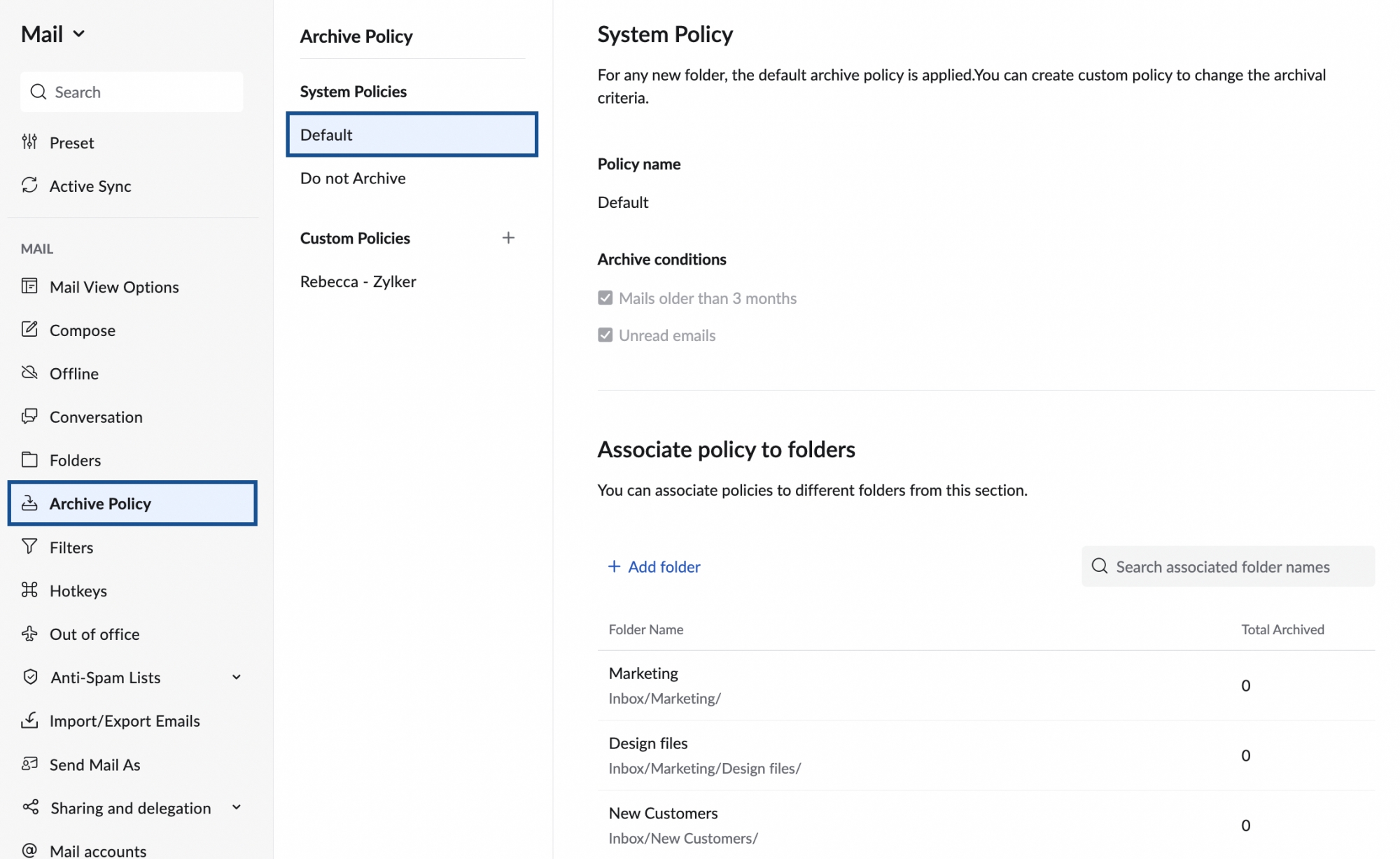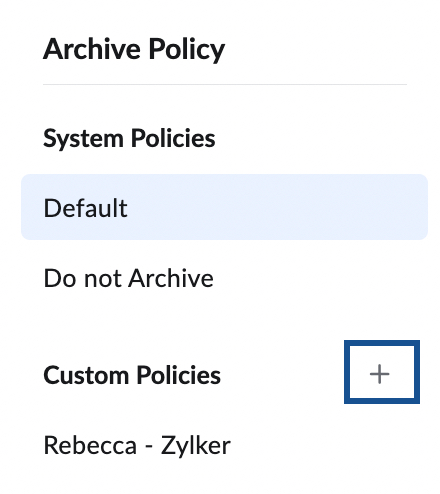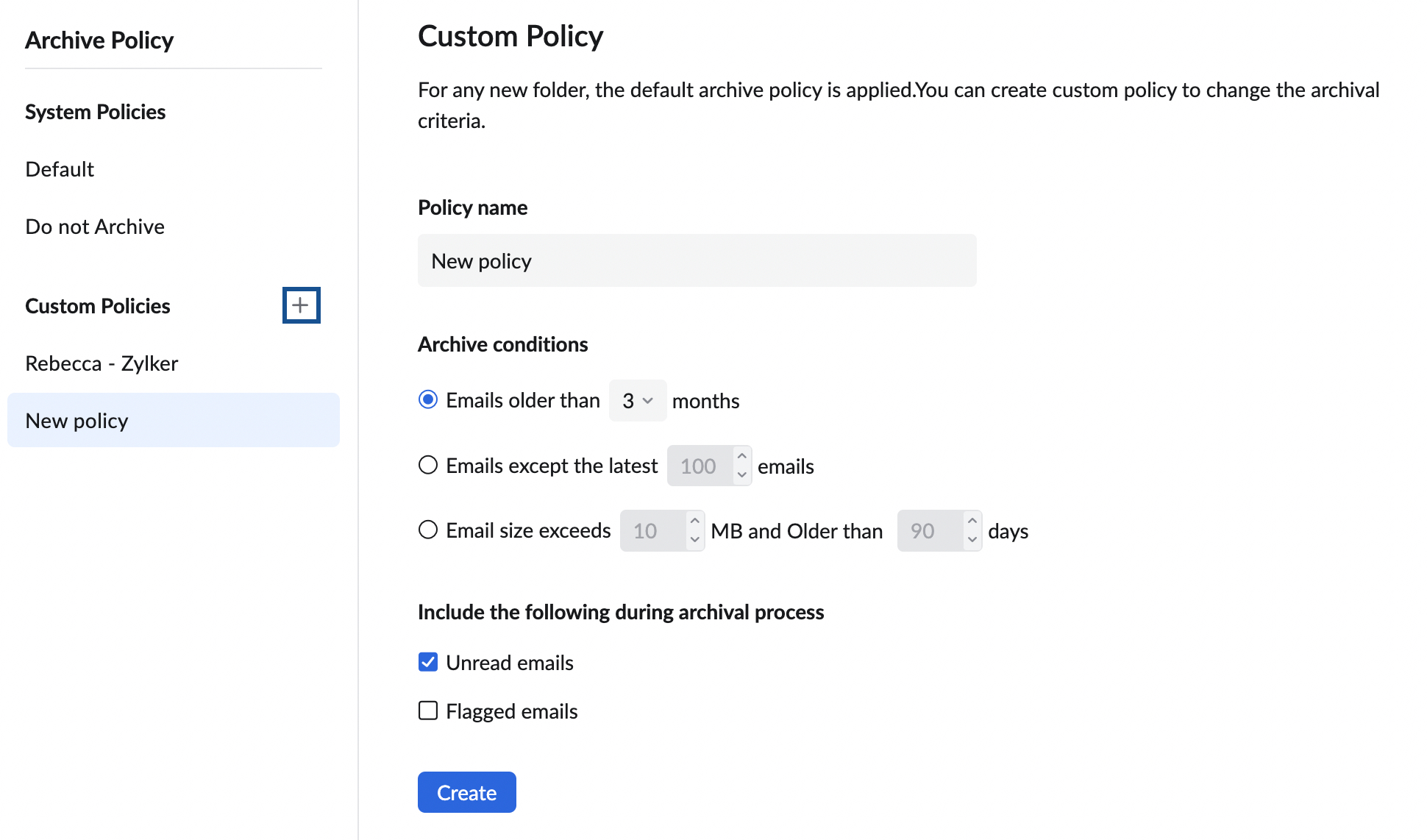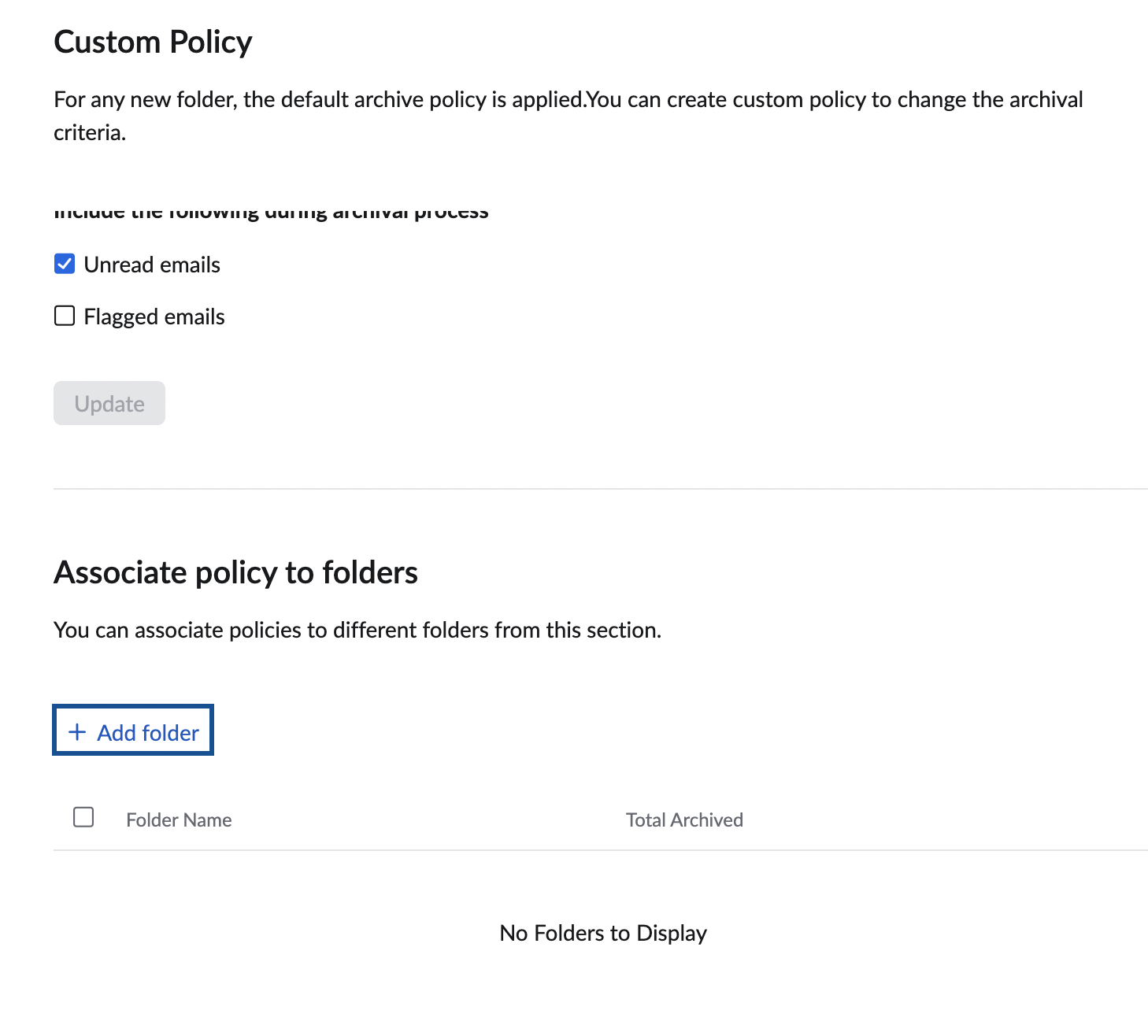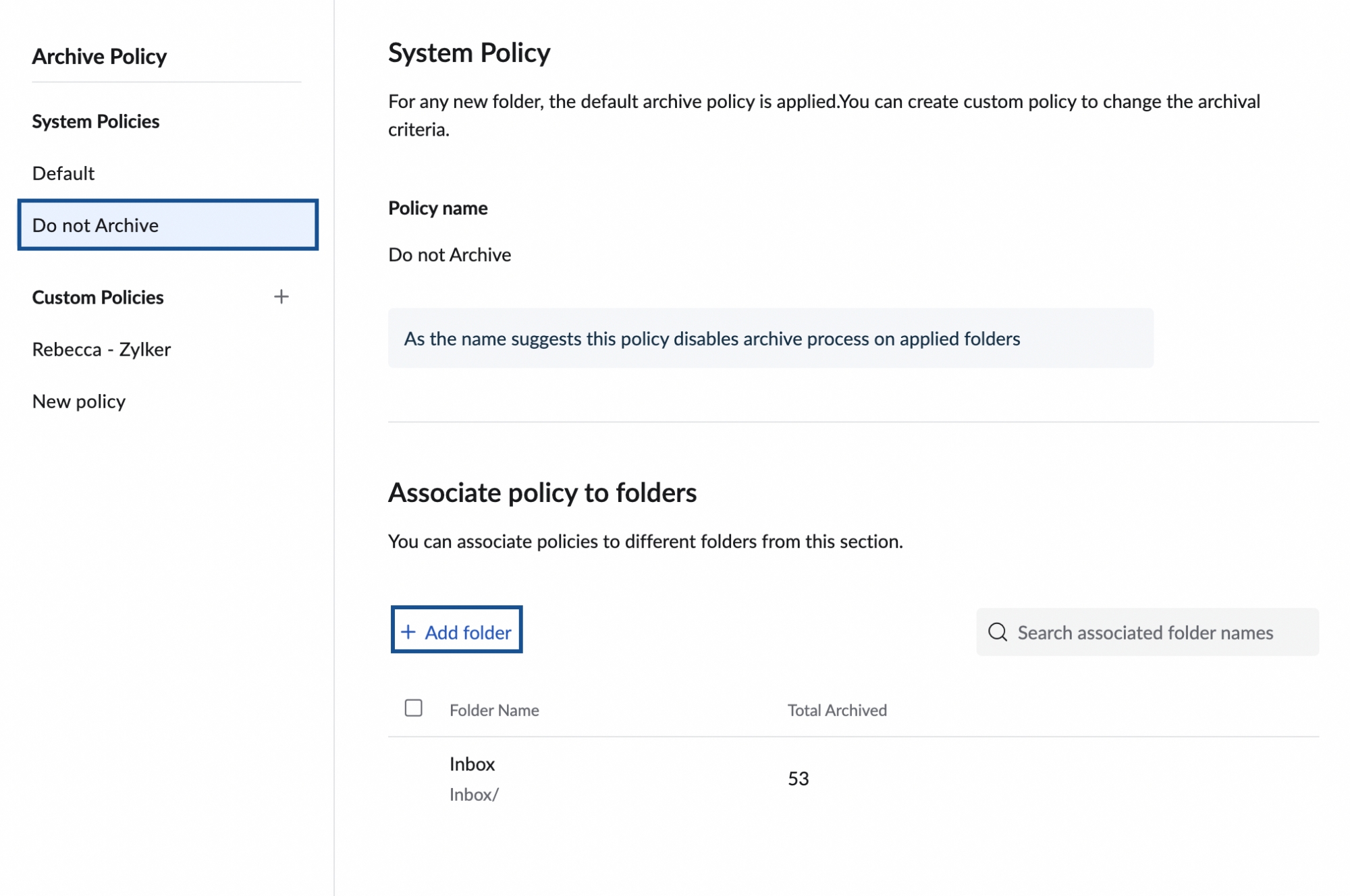Options d'archive automatique
Processus d'archivage
L'archivage d'e-mails plus anciens vous permet d'organiser votre boîte de réception. Zoho Mail archive les e-mails en fonction de la politique d'archivage (Archive Policy) configurée dans Settings. Lorsque les messages sont archivés, ils sont stockés dans le même dossier et peuvent être visualisés en cliquant sur l'option View Archived disponible dans le menu d'en-tête.
Les messages archivés ne seront pas visibles par les clients IMAP ni par les nouveaux clients POP. Vous pouvez sélectionner des dossiers ou des messages individuels et les archiver manuellement. Remarque : l'archivage des e-mails ne change pas l'espace de stockage utilisé par votre boîte aux lettres ou vos dossiers.
Vous trouverez davantage d'informations sur l'archivage manuel des messages et des dossiers d'archive sur la page d’aide Archive.
Politique d'archivage par défaut
La politique d'archivage par défaut est appliquée à tous les dossiers de votre boîte de réception et ne peut pas être modifiée. Pour l'afficher, procédez comme suit :
- Connectez-vous à votre compte Zoho Mail.
- Cliquez sur Settings >> Archive Policy.
- Les valeurs de politique par défaut s'affichent.
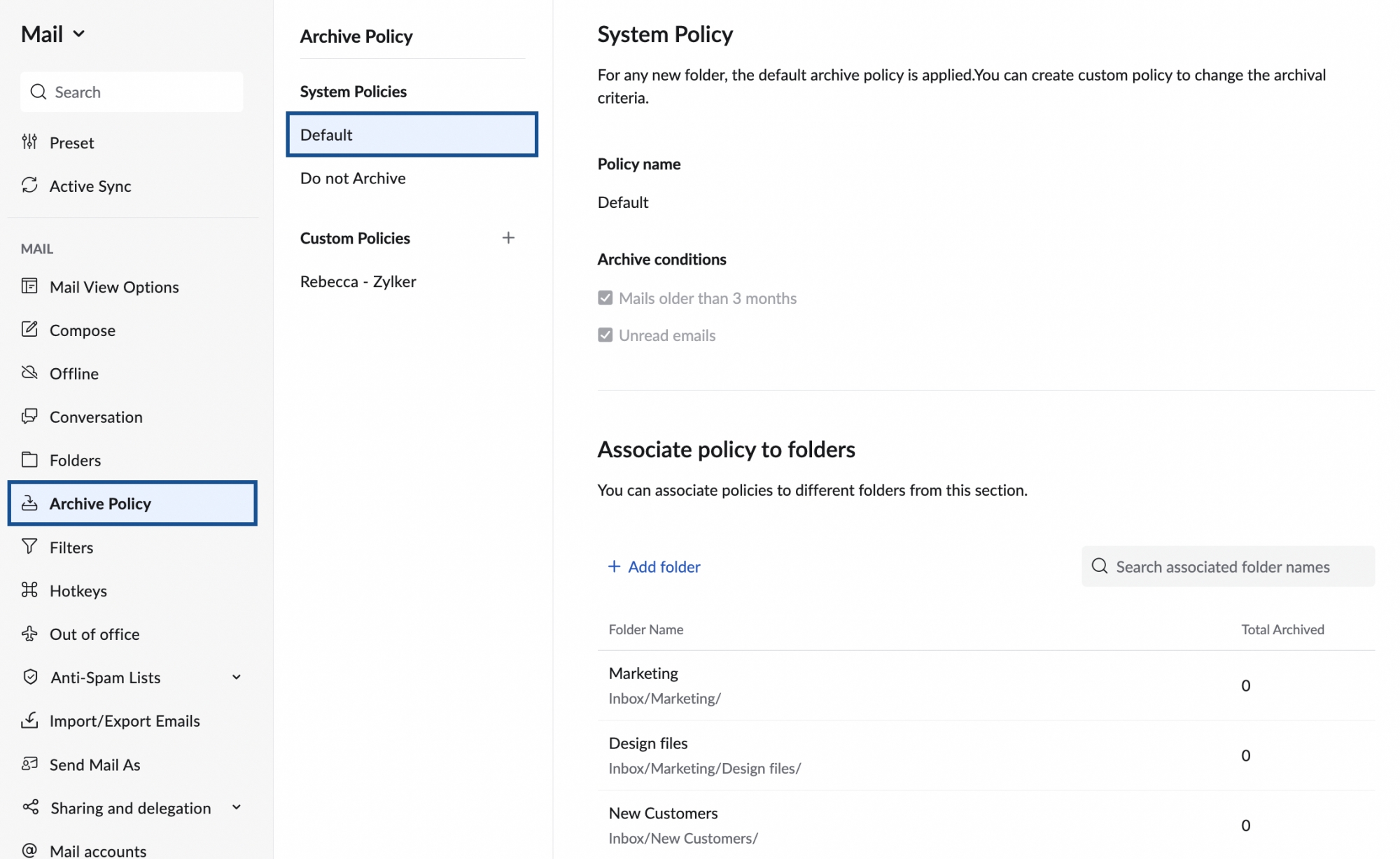
- Vous ne pouvez pas modifier la politique par défaut. Cependant, vous pouvez créer des politiques d'archivage personnalisées et les appliquer à vos dossiers.
Politique d'archivage personnalisée
Vous pouvez créer des politiques d'archivage personnalisées, basées sur certaines conditions d'archivage telles que la période, le nombre de messages ou la taille des e-mails.
- Connectez-vous à Zoho Mail.
- Accédez à Settings >> Archive Policy.
- Cliquez sur l'icône Add en regard de Custom Policies pour créer une nouvelle politique avec des valeurs personnalisées.
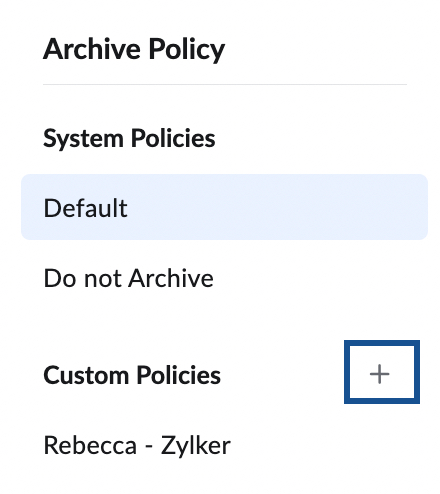
- Donnez un nom à votre politique personnalisée.
- Sélectionnez une condition d'archivage appropriée parmi les options proposées :
- Emails older than _ months
Choisissez cette option pour archiver les e-mails que vous avez depuis plus de « x » mois, où x désigne un nombre choisi. - Emails except the latest _ messages
Cette option permet d'archiver les e-mails en fonction du nombre. Vous pouvez choisir de conserver les « x » messages du dossier que vous avez reçus en dernier et archiver le reste des e-mails. - Email size exceeds _ MB & older than _ days
Cette option permet d'archiver les e-mails en fonction de leur taille et de leur période. Vous pouvez choisir d'archiver les e-mails dont la taille est supérieure à la limite spécifiée et qui datent de plus de x jours.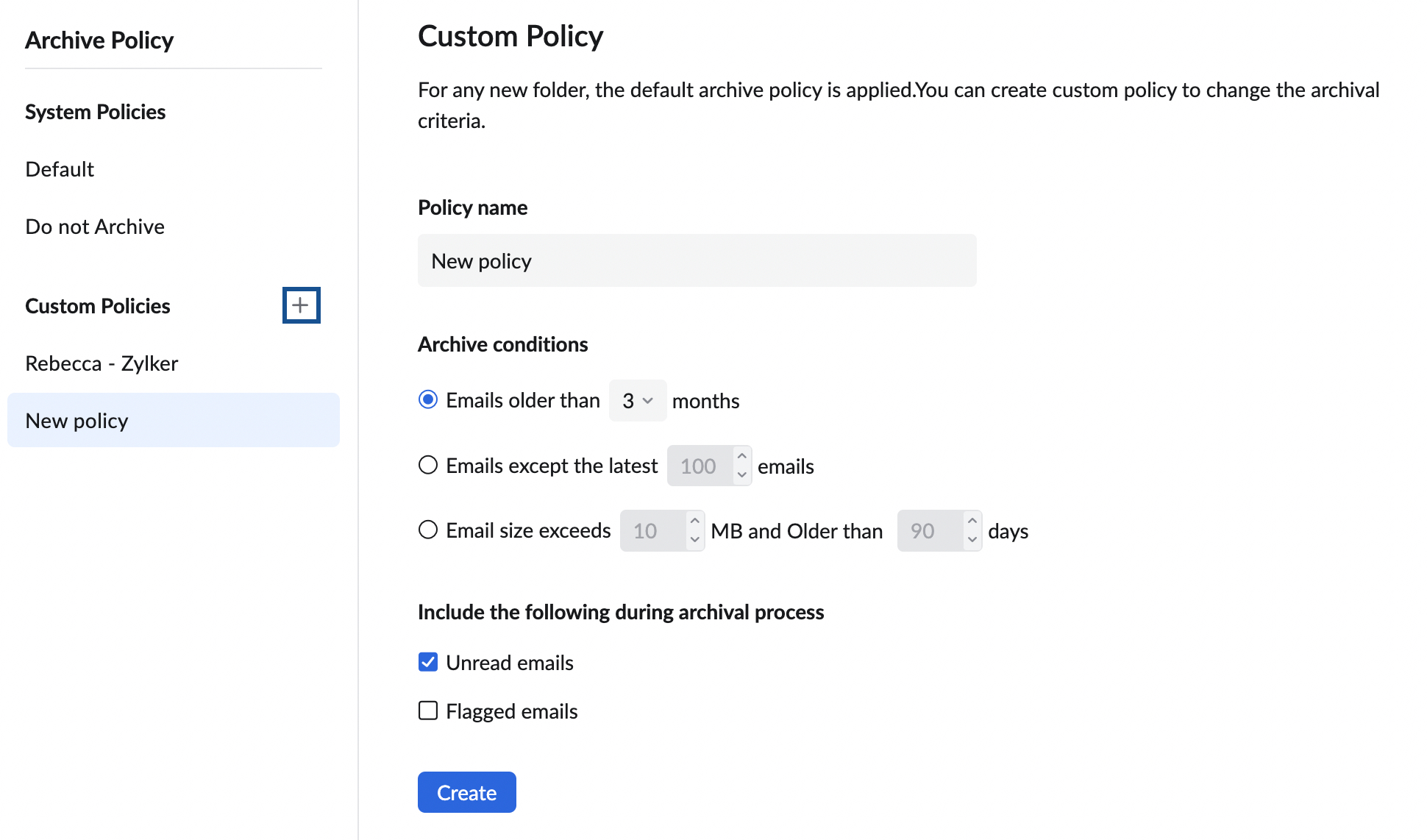
- Emails older than _ months
- Après avoir choisi votre condition d'archivage, cliquez sur Create.
- Lorsque vous avez terminé, cliquez sur Add Folder pour sélectionner les dossiers que vous souhaitez associer à cette politique personnalisée.
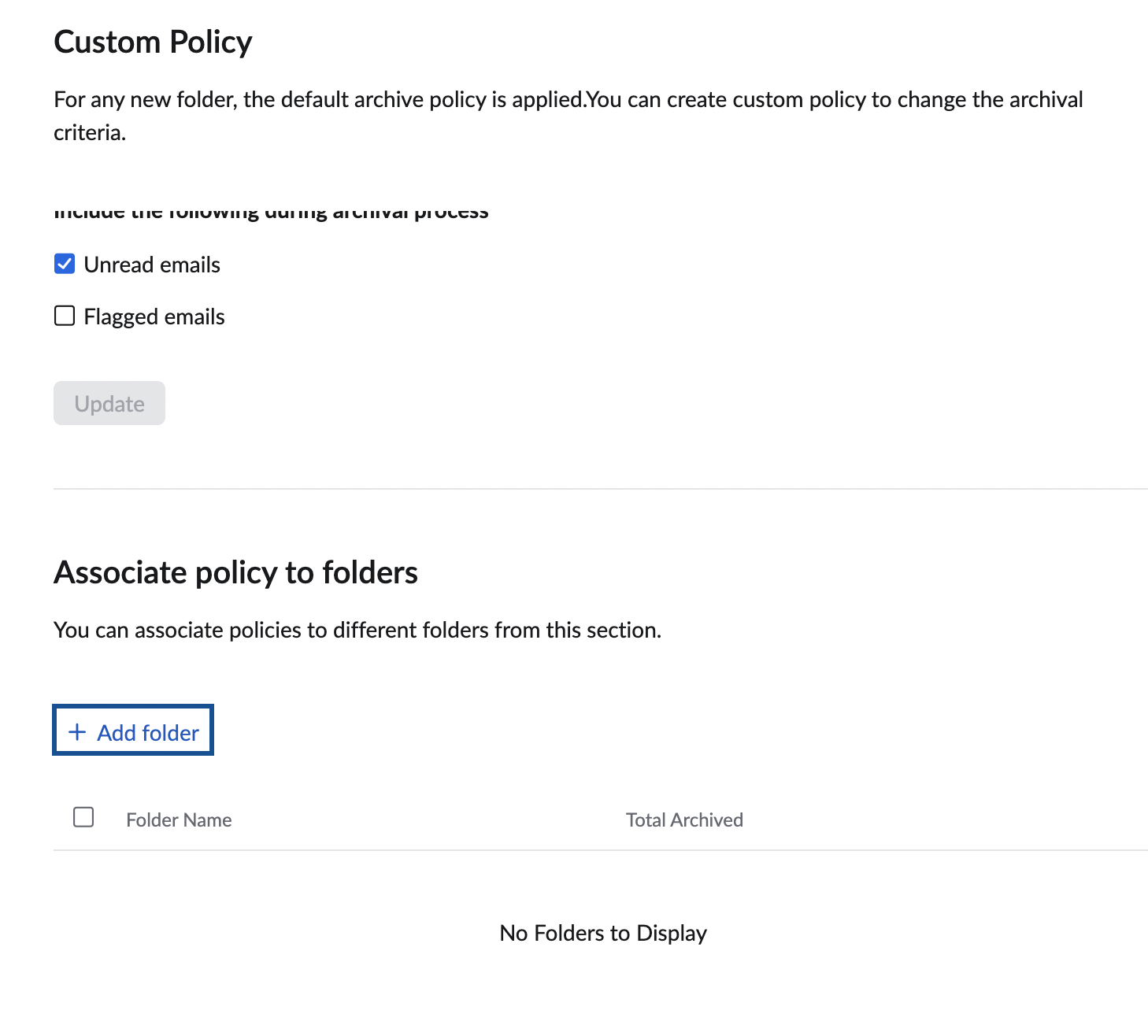
Vous pouvez choisir d'exclure les messages marqués comme non lus/marqués d'un drapeau, en cochant les cases situées sous les conditions d'archivage.
Politique de non archivage
Vous pouvez choisir d'appliquer la politique Do not Archive à un dossier particulier, afin de l'exclure du processus d'archivage.
- Connectez-vous au compte Zoho Mail.
- Accédez à Settings > Archive Policy.
- Cliquez sur Do not Archive.
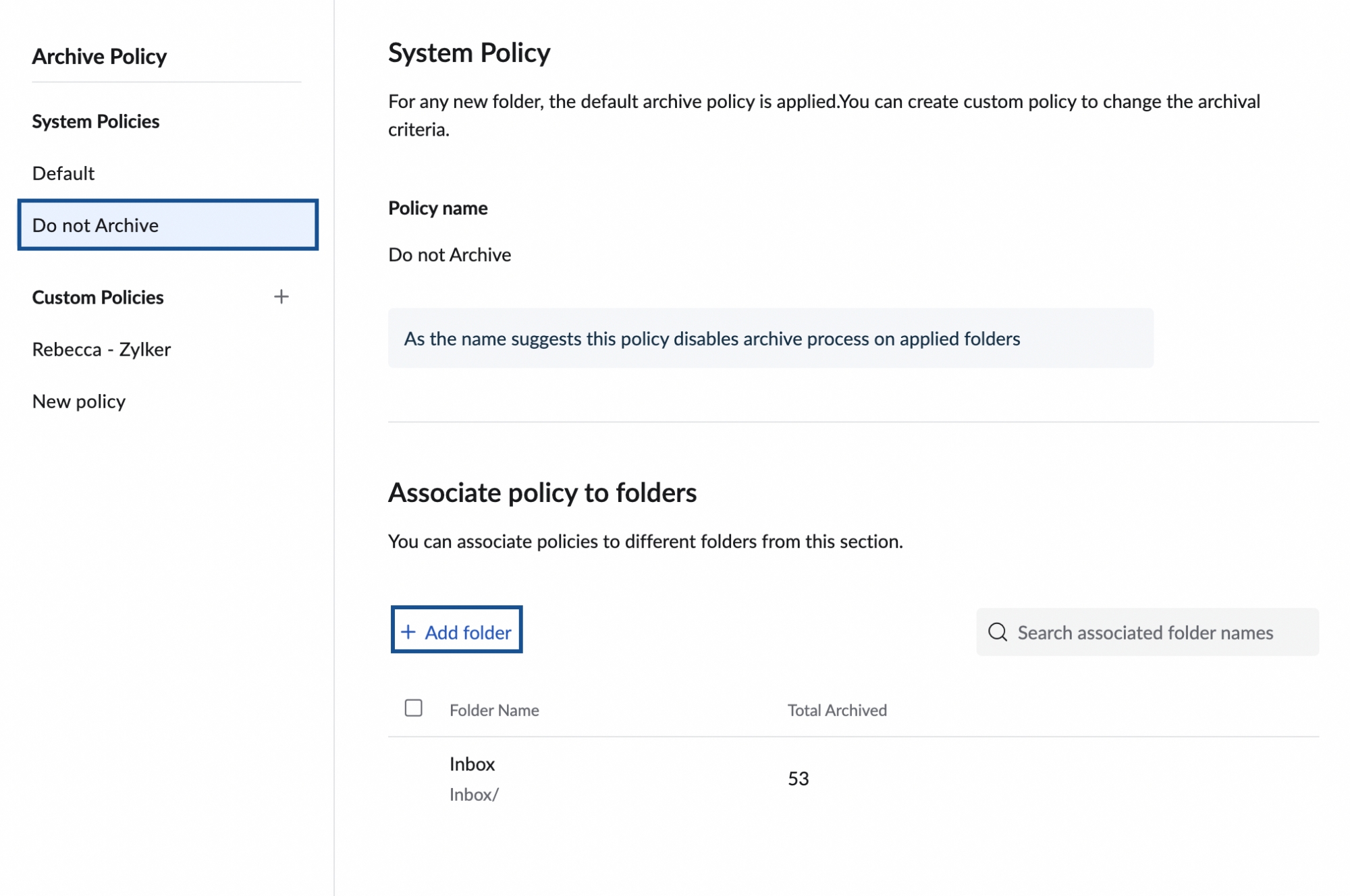
- Cliquez sur Add folder et sélectionnez les dossiers auxquels vous voulez appliquer la politique de non archivage.
- Cliquez sur Apply.